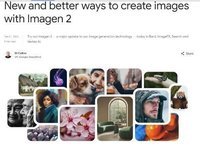|
【PConline 资讯】用着电脑,难免会有远程的时候,比如远程办公调取资料、远程提供技术支持等,如果想用苹果电脑远程windows系统电脑要怎么设置呢?下面分享两个方法,有懒人简单版,也有需要技术含量的版本,大家可以各取所需: 一、利用电脑系统自带的远程 (喜欢懒人版的方法,或者小白用户,可以跳过这个方法看下一个) 1、在windows电脑中的设置 (1)在windows系统电脑,“我的电脑”图标上点击右键,选择“属性” (2)在打开的“系统属性”窗口里点击“远程设置”,在弹出对话框点击“应用” (3)在“远程设置”对话框中选择: “远程协助”勾选“允许远程协助连接这台计算机”; “远程桌面”勾选“允许运进入“控制面板”,进入“用户账户”,给将要作为被远程登录的windows系统电脑设置账户密码,作为主控端电脑远程连接验证之用。 2、获取远程连接的这台电脑的ip地址: 点击windows系统电脑左下角“开始”,找到“运行”,输入“cmd”,回车。 然后在弹出的屏幕窗口中再输入“ipconfig”,回车。 在输出的内容里就有 IPv4地址信息。如:192.168.2.8 3、在 Mac 端开启远程桌面连接 ,在弹出的窗口中输入刚才的IP地址 192.168.2.8,然后点“连接”。输入刚才设置好的windows系统电脑的用户账号名与密码,即可。 不过,电脑自带远程连接的弊端是,电脑需要保持开机状态,关机、待机或锁屏状态都无法进行。所以,这时得用到第三方软件了。 二、利用第三方软件远程(主要针对懒人和小白) 远程控制软件很多,这些软件的好处是,安装好软件后就可以登录连接了,而且,大都适用于移动端、PC端各种系统,不需要复杂的设置。这里本人以自己在用的向日葵为例子吧。 1、windows电脑上装软件客户端 在百度搜索关键词到各大下载站或到官网下载(www.sunlogin.com) 注册账户并登录 设置访问密码,用于控制端访问验证,并且可无人值守访问。 2、在苹果电脑上装软件控制端 安装后,用和客户端上一样的账户登录,然后在主机列表上添加主机,刷新一下 点击你控制的在线主机,就能看到功能界面,选择“桌面控制”功能,输入刚才主控端上设置的密码连接访问,就可以了。 非常简单有没有。好用的话就评论点个赞吧。 |
正在阅读:Mac OS X远程桌面连接Windows系统的方法Mac OS X远程桌面连接Windows系统的方法
2017-06-09 16:44
出处:PConline原创
责任编辑:sunziyi